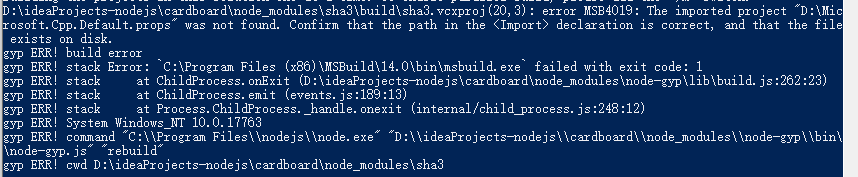Cardboard的Windows安装步骤
这个教程是在Windows操作系统上安装Cardstack开源全栈应用Cardboard的流程。同样的安装流程可以应用到其他的开源全站应用上,例如Cardfolio。
示例系统环境
- windows系统版本 Windows 10 X64 Version 1809(OS Build 17763.107)
- NodeJS版本 node-v10.15.3-x64
- Python版本 2.7.15
- Visual Studio版本 visual studio 2015
- Docker 版本 18.09.2
安装windows build工具
安装此工具之前,请确认系统已经安装.Net Framework 4.5以上版本或者下载安装最新的版本 以管理员方式开启一个powerShell,并切换目录到项目路径的cardboard模块下,并执行安装命令
PS C:\Windows\system32> cd d:\cardboard\
PS D:\cardboard> cd .\cardboard\
PS D:\cardboard\cardboard> npm install --global --production windows-build-tools
这此步骤中,很有可能出现安装异常情况,如果你在运行中出现此情况,接下来就需要手动进行安装
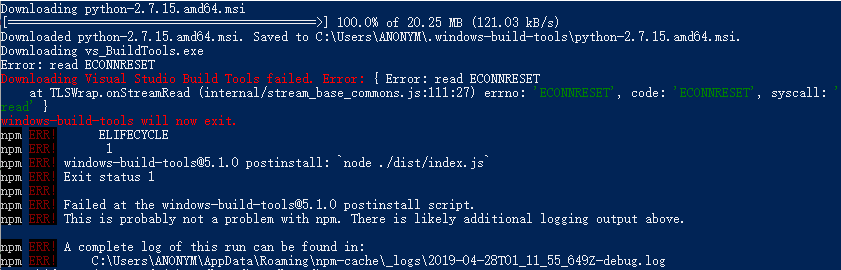
- 下载python 2.7.15 (必须下载2.7.x版本,3.x无法运行)
- 下载vs_buildTools.exe (此步骤需要开梯子才能打开)
使用win + r键打开运行窗口,输入 %userprofile% 并找到.windows-build-tools文件夹,将下载好的两个文件拷贝进去,再次执行windows build安装命令,如果依然无法执行完命令,请直接查看本文档最后一节错误解决,在解决了安装问题后,才可以进行下面的步骤
以下为安装成功截图
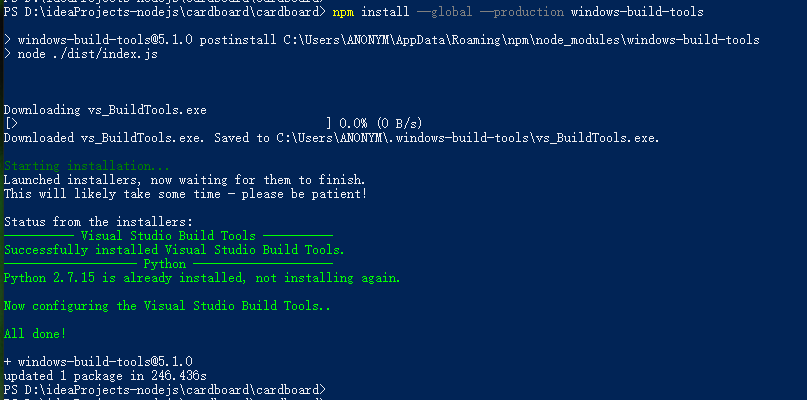
添加VCTargetsPath系统环境变量
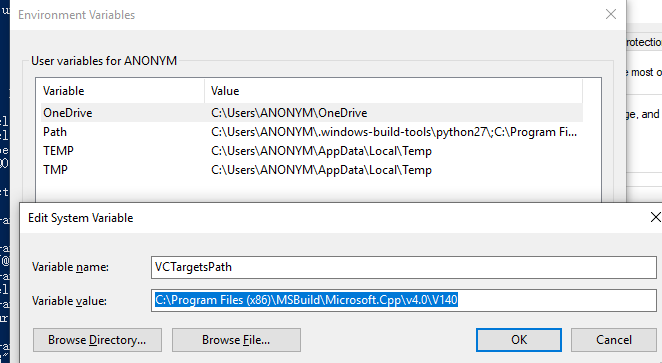
安装node模组
此步骤需要提前开启梯子,不然会出现安装失败,整个安装过程大概需要5-30分钟
在PowerShell中运行yarn install命令
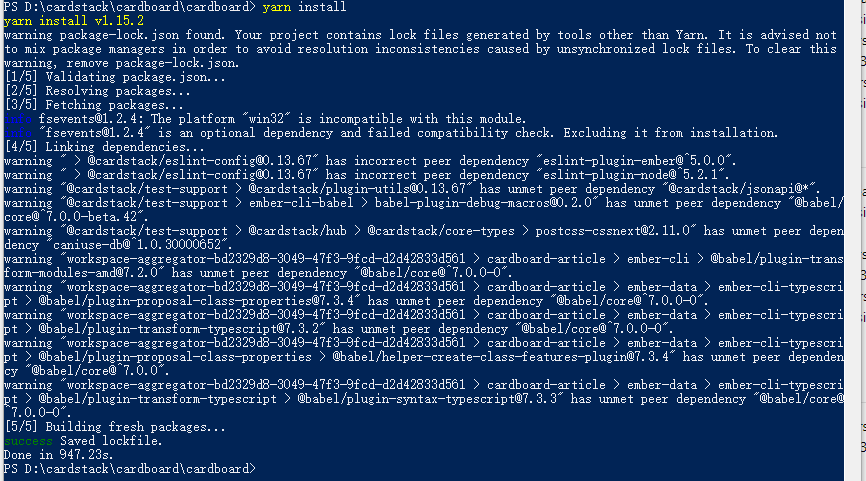
运行数据库PostgreSQL
此功能需要在Docker进行运行,Cardboard已经设置好了相关的配置,此步骤只需要yarn start-prereqs这个命令就可以完成操作
运行Cardboard
在数据库运行成功后,使用yarn start来启动整个程序,等待程序自动构建完成后,通过localhost:4200访问应用
以下为构建完成截图
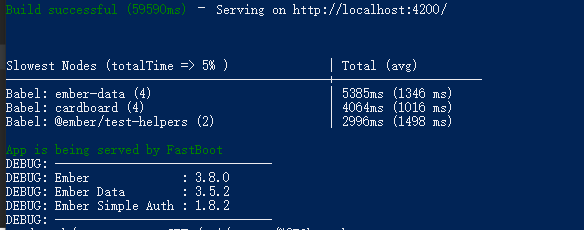
错误解决
无法使用windows-build-tools完成安装的解决办法
- 双击执行python-2.7.15.amd64.msi,选中添加环境变量,然后安装

- 安装Build Tools 2015
下载 Build Tools2015工具(此步骤需要梯子),执行无任何选项,下一步就行了
- 使用vs_BuildTools.exe安装其它组件
打开%userprofile%/.windows-build-tools,双击执行vs_BuildTools.exe,根据下图勾选的组件进行安装
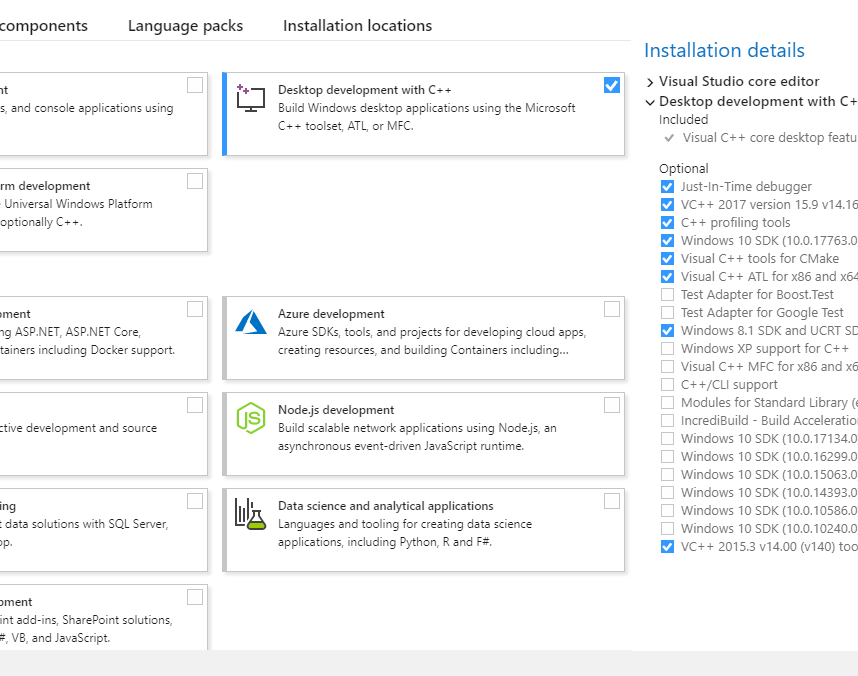
- 在PowerShell中再次运行
yarn install命令,即可完成安装
MSB4019错误
执行 yarn install,可能出现 X:\Microsoft.Cpp.Default.props找不到的情况,此步骤为未设置VCTargetsPath环境